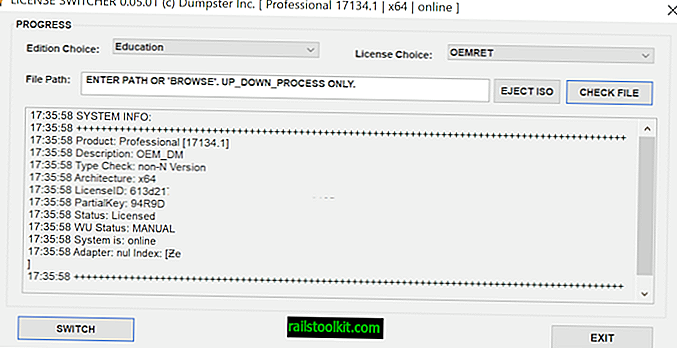Det finns två huvudsakliga situationer där du kanske vill söka duplicerade filer i ditt system. Du försöker frigöra diskutrymme i det första och göra fillistor mer hanterbara i det andra.
Många duplicerade filsökare kan också hitta duplicerade videofiler förutsatt att filmerna har samma storlek eller namn.
Dessa program kommer till kort så snart videor är tillgängliga i olika format eller upplösningar, eftersom de identifierar dessa videor som unika i detta fall.
Det är det främsta skälet till att du i stället behöver specialiserad programvara, eftersom det ger bättre resultat. Detta gäller särskilt om du har hundratals eller till och med tusentals videofiler på ditt system.
Liknande bilder
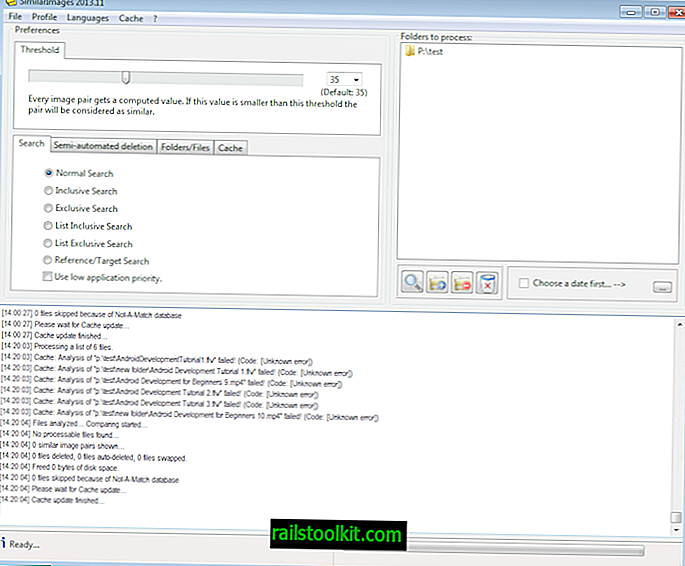
Låt inte namnet Liknande bilder förvirra dig; programmet kan upptäcka duplicerade bilder och videor. Till skillnad från vanliga duplicerade filsökare jämför det inte bara filstorlekar eller namn, utan gör istället följande.
Det genererar en miniatyrbild för varje videofil som lagras i en av de mappar som du vill bearbeta. Därefter jämförs fotavtrycket för dessa miniatyrer för att hitta de duplicerade videofilerna.
Vad detta betyder är att det kan hitta dubbletter även om videofilerna i fråga använder ett annat format, kompressionsnivåer, upplösningar eller andra definierande faktorer.
För att snabba på saker cachas resultaten på enheten.
Det första du behöver göra är att lägga till minst en mapp som du vill bearbeta i mappfönstret. Du kan lägga till fler mappar om du vill och begränsa behandlingen till filer i en viss ålder om du vill.
Sedan kan du välja ett behandlingsalternativ. De vanligaste är:
- Normal sökning jämför alla filer mot varandra.
- Inclusive Search jämför bara filer som finns i samma katalog.
- Exclusive Search jämför bara filer som inte finns i samma katalog.
- Referens- / målsökning jämför filer som är lagrade i en referenskatalog med filer från andra kataloger.
Här kan du också ändra matchningströskeln med skjutreglaget överst eller konfigurera automatiska raderingsregler som tar bort filer automatiskt baserat på en prioriteringslista (till exempel den mindre filen, filen med lägre upplösning eller den äldre filen).
Behandlingen är förvånansvärt snabb men chansen är stor att du kommer att stöta på okända fel under processen. Programmet har stöd för flera videoformat men inte alla, vilket innebär att vissa format inte kommer att behandlas.
Detta borde inte vara fallet om du installerar FFThumb som ingår i installationen eller motsvarande koder, men det fungerade inte heller för mig. Det är möjligt att detta bara är ett problem i 64-bitarsversioner av Windows men jag kan inte säga det med säkerhet.
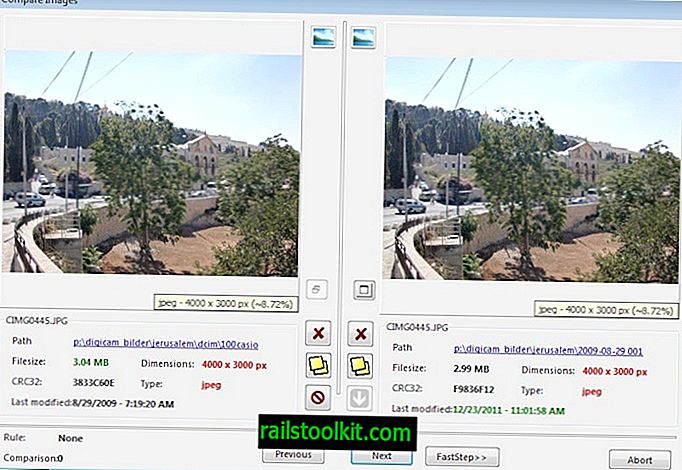
Alla duplikat visas som förhandsgranskningsbilder efter den första skanningen. Varje fil listas med sitt namn, överordnade katalog, filstorlek, dimensioner, typ, CRC32-värde och ändringsdatum och -tid.
Här kan du ta bort en av filerna som visas för dig eller helt enkelt bläddra i alla duplikat innan du börjar göra det.
Alternativ
Om du har problem med att köra liknande bilder på ditt system kanske du vill prova ett av följande alternativ.
- Easy Duplicate Finder är ett gratis traditionellt program som skannar kataloger efter identiska filstorlekar eller namn. Det hittar inte identiska videor som är tillgängliga i olika upplösningar eller format, men kan användas för att sortera de mest bländande duplikatfilerna.
- Duplicerad videosökning är inte gratis, men den använder en video-fingeravtrycksteknik för att upptäcka videokopior även om de är lagrade i olika format, upplösningar eller kvaliteter. Det stöder ett brett utbud av format inklusive avi, mkv, flv, wmv och mpg.
- Video Comparer är ett annat kommersiellt program. Det kan också upptäcka dubbla videor även om dessa videor har skalats, beskurits, roterats eller modifierats på andra sätt. Alla versioner med undantag av pro-utgåvan är begränsade i antalet videor som kan jämföras med varje skanning.